
Table des matières:
- Auteur John Day [email protected].
- Public 2024-01-30 09:06.
- Dernière modifié 2025-01-23 14:45.

Cette matrice dix par dix pourra afficher des animations sympas !
Fournitures
Tu auras besoin de…
1. planche de bois de 24 "x 24" x 1" x2 (une pour la base une pour le dessus pour tenir l'acrylique
2. Cadre en bois de 24" x 2" x 1" de longueur
Cadre en bois de 3,22" x 2" x 1" en largeur
4. Arduino Nano ou UNO
5. Verre acrylique 24" x 24" (semi-transparent pour diffuser les LED)
6. Un grand morceau de carton mousse d'environ 3/16 d'épaisseur
7. Une alimentation 5V 2A pour piloter les LED
8. Un chargeur USB de rechange que vous êtes prêt à sacrifier
9. 100 LED RVB 5050 adressables
Voici quelques liens vers la majorité des pièces:
Base 24x24:
Cadre en bois:
Arduino:
Verre acrylique:
Tableau en mousse: https://www.walmart.ca/en/ip/elmers-white-foam-boa… (devrait pouvoir le trouver dans n'importe quel dollarama)
Bois 33$ (incluant les coupes)
DEL 20 $
Planche de mousse 4 $
Verre 35 $
Total: 92 $
Étape 1: Assembler le cadre en bois


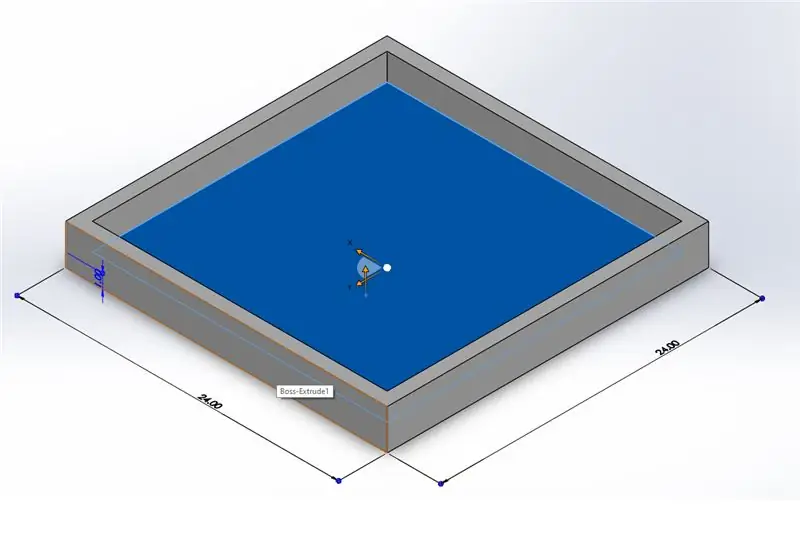
Vissez les morceaux de bois au corps principal du cadre.
Placez les pièces de 2"x1" vers le haut (côté long vers vous) sur les quatre côtés.
Mettre 2 à 4 vis par pièce sur le cadre.
Étape 2: Déterminez la baie que vous souhaitez utiliser et créez-la
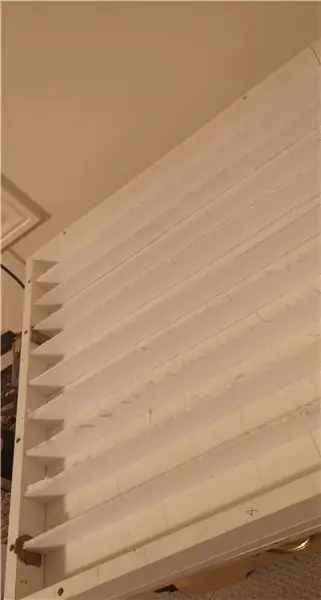
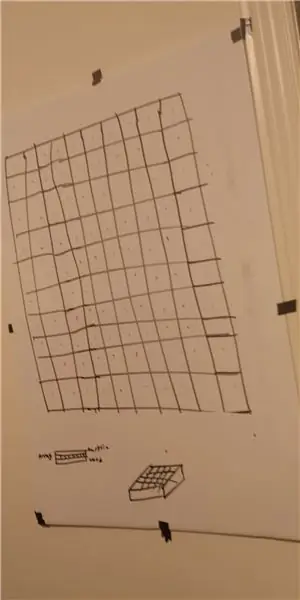


J'ai personnellement choisi un tableau 10 x 10, j'ai utilisé le panneau de mousse pour créer un tableau basé sur mon modèle que j'ai montré à l'étape 1.
Étape 3: soudez/coupez vos LED
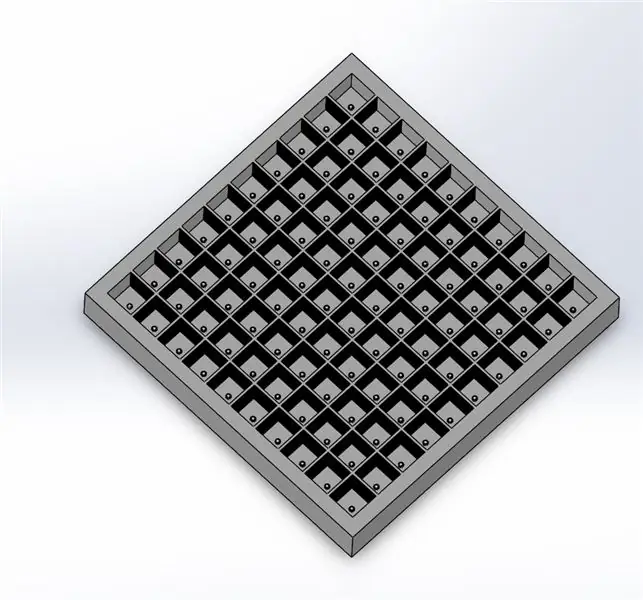
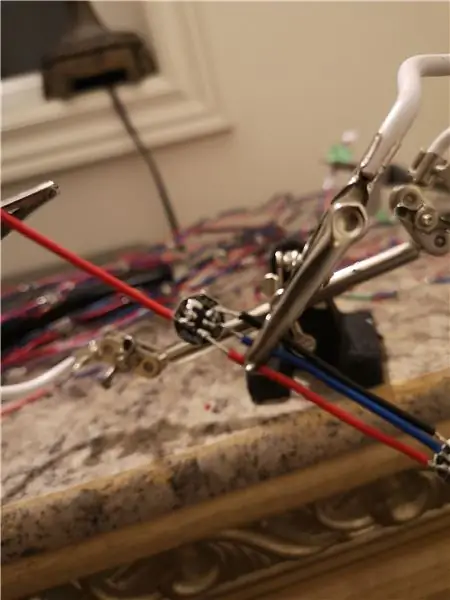
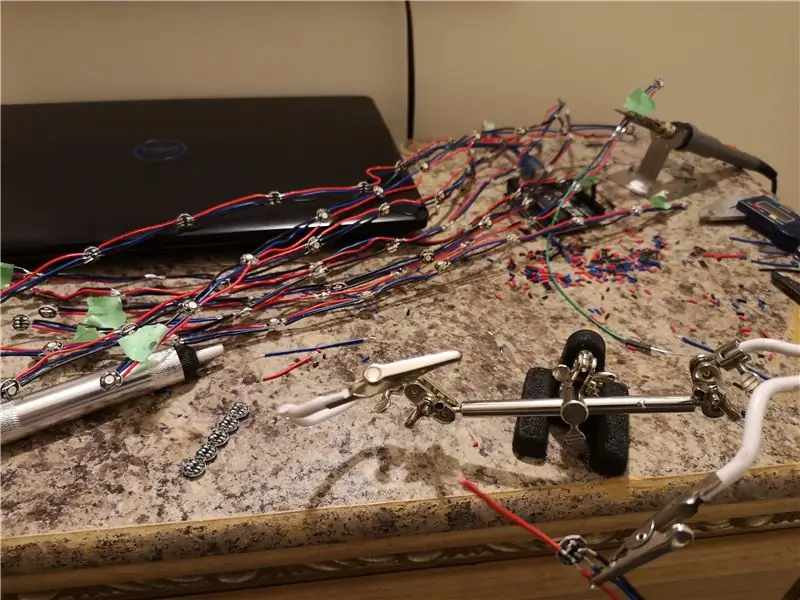
J'ai acheté 100 LED RGB SMD ws2812b pour 19,99 $, ce qui s'est avéré être une idée terrible étant donné que j'aurais pu acheter une bande, puis couper et souder là où j'en avais besoin. Au lieu de cela, j'ai fini par devoir souder les 100 LED (chacune avec 6 points de contact). Je recommande de prendre une bande et de tout couper à longueur. Étant donné que mon réseau mesurait 24x24", je n'avais pas beaucoup de bandes pouvant contenir exactement 10 LED dans un rayon de 24".
Vos LED doivent avoir une broche 5v ou 12v, une broche de données et une broche GND.
Étape 4: commencer à ajouter la bande au tableau
Ce que vous voulez faire, c'est ajouter les LED en zigzag.
- - - - - - - - - >
< - - - - - - - - -
- - - - - - - - - >
< - - - - - - - - -
Une fois que vous voulez placer la matrice au-dessus des LED, assurez-vous qu'elles affleurent presque le fond, sinon trop de lumière pourrait s'échapper.
Lors de l'alimentation de la LED, car l'une d'entre elles prend 60 mA, il n'est possible d'en alimenter environ 8 en toute sécurité sur un Arduino UNO. Si vous envisagez de créer un grand tableau, une alimentation séparée est une bonne idée car elle peut éviter que votre Arduino ne soit frit.
Étape 5: Programmation
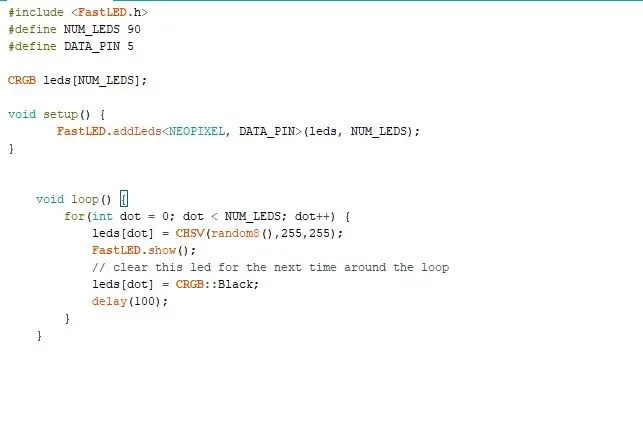
Pour mon premier code avec ce tableau
#comprendre
#define NUM_LEDS 100
#define DATA_PIN 5
LED CRGB[NUM_LEDS];
void setup() {
FastLED.addLeds(leds, NUM_LEDS);
}
boucle vide() {
for(int point = 0; point < NUM_LEDS; point++) {
leds[point] = CHSV(random8(), 255, 255);
FastLED.show();
leds[point] = CRGB::Noir;
retard (100);
}
}
Ce code fait clignoter chaque lumière dans un motif de lumière de serpent, vous pouvez l'utiliser pendant le câblage pour voir quelles LED pourraient ne pas être connectées.
Étape 6: Ajoutez l'acrylique et profitez du spectacle de lumière
L'acrylique aidera à diffuser la lumière uniformément. Ainsi, lorsque vous serez satisfait de l'apparence de votre tableau, vous pourrez l'ajouter. Pour d'autres programmes et animations sur les matrices, recherchez Jinx, LED Matrix Control ou Glediator. Merci pour l'écoute!
Conseillé:
MATRICE DE LED INTELLIGENT CONTRLÉE PAR INTERNET DIY (ADAFRUIT + ESP8266 + WS2812): 8 étapes (avec photos)

MATRICE DE LED INTELLIGENT CONTRLÉE PAR INTERNET DIY (ADAFRUIT + ESP8266 + WS2812): Voici ma 2ème avance vers un projet que je suis très heureux de vous montrer. Il s'agit d'une matrice de LED intelligente DIY qui vous permettra d'afficher des données, telles que YouTube Stats, vos Smart Home Stats, comme la température, l'humidité, peuvent être une simple horloge, ou simplement afficher
Créez votre propre matrice LED 10x10 : 5 étapes (avec photos)

Créez votre propre matrice LED 10x10 : dans ce projet, je vais vous montrer comment combiner les LED RVB WS2812B couramment disponibles avec un Arduino Nano afin de créer une matrice LED 10x10 colorée. Commençons
Utilisation de la matrice de points de l'horloge intelligente IoT Wemos ESP8266 - Matrice ESP : 12 étapes (avec images)

Matrice de points d'horloge intelligente IoT Utilisez Wemos ESP8266 - Matrice ESP: Créez votre propre horloge intelligente IoT qui peut: Afficher une horloge avec une belle icône d'animation Afficher Rappel-1 à Rappel-5 Afficher le calendrier Afficher les heures de prière musulmanes Afficher les informations météorologiques Afficher les informations Afficher les informations Afficher les conseils Taux Bitcoin Affichage
Comment construire une matrice LED 8x8 BIG (MAX7219 LED 10mm): 9 étapes (avec photos)

Comment construire une matrice LED 8x8 BIG (MAX7219 LED 10mm): Avez-vous travaillé avec une matrice LED 8x8 prête à l'emploi comme écrans? Ils existent en différentes tailles et sont assez intéressants à travailler. Une grande taille facilement disponible est d'environ 60 mm x 60 mm. Cependant, si vous recherchez une matrice LED prête à l'emploi beaucoup plus grande
Matrice LED 10x10 RGBW : 4 étapes

Matrice LED 10x10 RGBW : Dans ce projet, je crée une matrice LED 10x10 RGB. Ce projet a pris environ 8 heures de soudure. Je recommanderais et ne recommanderais pas ce projet. C'est très long à faire mais le produit fini est très envoûtant
